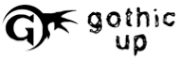Bezimienny
New Member
- Dołączył
- 8.9.2003
- Posty
- 19
Więc chciałbym nawiązać do stawiania własnego serwera www. Pomyślałem o tym poniewaz znalazłem tutaj tematy o tworzeniu stron www (w internecie jest masa poradników tworzenia stron www oraz serwerów, ale żeby nie pisać zbędnych postów, spróbuje wam to przybliżyć w jak najprostrzy sposó
 .
.
Do czego to służy?
1. Hmmm możesz poprostu tutaj wrzucić swoje strony www i opublikować je w internecie lub lokalnie przetestować skrypty w php.
2. Możesz udostępnić pliki.
3. Możesz utworzyć własny hosting.
4. Poznaj świat tworzenia stron www na własnym serwerze

5. Twórz kartoteki, spisy, książki telefoniczne w mysql.
6. Oraz wiele innych ciekawych rzeczy.
Zaczynamy zabawe
Platforma: Windows NT*
1. Ściągamy KrasnalServ ze strony ftp://ftp.helion.pl/krasnal lub z http://www.krasnal.tk najnowszą wersję krasnala (obecnie jest to 2.7).
2. Instalujemy krasnala. Polecam zainstalować domyślnie w C:\usr(chyba że ktoś ma ograniczone miejsce na dysku albo z innych przyczyn nie może tam zainstalować to odsyłam do ściągnięcia plików poprawiających plikihttp://www.krasnal.tk)
3. Odpalamy krasnala. Zobaczymy w trayu* ikonke w kształcie piórka oraz drugą ikonke w kształcie sygnalizacji świetlnej
 . Wszystko powinno świecić sie na zielono. Jeśli tak nie jest to kliknij prawym na piórko prawym i wybierz zrestartuj.
. Wszystko powinno świecić sie na zielono. Jeśli tak nie jest to kliknij prawym na piórko prawym i wybierz zrestartuj.
4. Aby sprawdzić czy działa wpisujemy w przeglądarce: http://localhost
Jeżeli wyświetli ci się strona powitalna krasnala to wszystko jest dobrze.
5. Krasnal ma domyślnie ustawione katalogi ze stronami www w c:/usr/krasnal/www. I przed każdą stroną musimy dopisywać ~. Jest to sporym jak dla mnie pewne utrudnienie i z pewnoscia każdy woli wpisywać http://localhost/twojanazwa:
Wchodzimy do katalogu (który jest globalnym katalogiem stron www)
C:\usr\apache\httpd\html
Tutaj znajdziemy naszą startową strone która pokaże się po wpisaniu w przeglądarce http://localhost
6. W podanym wyżej katalogu tworzymy jakieś przykładowe konto np: przemek
W katalogu tym tworzymy plik index.html i wpisujemy w nim własną treść w html*
Teraz testujemy: http://localhost/przemek
Powinna wyświetlić się nam nasza stronka.
7. Ok rozumiem że zrozumieliście jak szybko tworzyć własne konta w krasnalku, teraz przejdziemy do kilku kluczowych zmian.
a) Zabezpieczenie katalogu hasłem:
Wchodzimy do c:\usr\apache\httpd\html i tworzymy konto (folder) o nazwie test i zamieszczamy tam przykładową stronę index.html.
Wchodzimy w ikonka apache->ustawienia->zabezpieczanie katalogu hasłem.
Tworzymy plik z hasłem o naszej nazwie. Ja polecam .htpasswd (musi być kropka przed plikiem). I dopisujemy użytkowników którzy będą mieli dostęp do naszych zabezpieczonych folderów/plików.
Wchodzimy do naszego katalogu test czyli: c:\usr\apache\httpd\html\test i wciskamy utwórz plik.
Teraz spróbujmy wejść do naszego katalogu:http://localhost/test i co widzimy? Podaj nazwe uzytkownika i haslo
 Teraz sprobujmy sie zalogowac danymi które podalismy. Jeżeli ci coś nei działa to wejdź do c:\usr\apache\httpd\html\test i zedytuj plik .htaccess i zamień jego zawartość na:
Teraz sprobujmy sie zalogowac danymi które podalismy. Jeżeli ci coś nei działa to wejdź do c:\usr\apache\httpd\html\test i zedytuj plik .htaccess i zamień jego zawartość na:
AuthName "Folder prywatny. Brak autoryzacji."
AuthType Basic
AuthUserFile /usr/hasla/.htpasswd
require valid-user
8. Tworzenie własnych virtualnych hostów (wycinek z poradnika w krasnalu autorstwa Sławomira Fajera)
Na początku założyliśmy, że będziemy mieli możliwość uruchamiania witryn o różnych adresach. Aby było to możliwe musimy skonfigurować tzw. serwery wirtualne. W tym celu, otwieramy plik httpd.conf i przenosimy się na jego koniec. W ostatnich liniach umieszczone są, opatrzone komentarzem, przykladowe wpisy definiujące serwer wirtualny. Możemy skopiować ten fragment, wstawić na końcu i usuwając komentarze skonfigurować odpowiednio do naszych potrzeb. Mogłoby to wyglądać tak:
NameVirtualHost 127.0.0.1
<VirtualHost 127.0.0.1>
ServerAdmin ToTy@pierwszy.ppl
DocumentRoot C:/www/pierwszy
ServerName pierwszy.ppl
ErrorLog logs/pierwszy-error_log
CustomLog logs/pierwszy-access_log common
</VirtualHost>
<VirtualHost 127.0.0.1>
ServerAdmin ToTy@szkola.ppl
DocumentRoot C:/www/szkola
ServerName szkola.ppl
ErrorLog logs/szkola-error_log
CustomLog logs/szkola-access_log common
</VirtualHost>
<VirtualHost 127.0.0.1>
ServerAdmin ToTy@kumpel.ppl
DocumentRoot C:/www/kumpel
ServerName kumpel.ppl
ErrorLog logs/kumpel-error_log
CustomLog logs/kumpel-access_log common
</VirtualHost>
Oczywiste jest, że niezbędnym warunkiem działania trzech wymienionych adresów jest istnienie katalogów zawierających strony www. Są to katalogi określone w dyrektywie DocumentRoot. Nie jest konieczne, aby znajdowały sie one w katalogu instalacyjnym.
Prawidłowe działanie tak zdefiniowanych serwerów wymaga funkcjonowania na naszym komputerze protokołu TCP. Protokół ten używa pliku hosts (nie mylić z hosts.sam), aby "przetłumaczyć" numery IP na przyjazne nazwy hostów. Tak więc musimy stworzyć lub zmodenizować plik hosts (C:\Windows\hosts). Jeżeli go nie ma, możemy skopiować plik hosts.sam (plik przykladowy). Do istniejącego wpisu dodajemy trzy własne linijki. Po tej operacji jego zawartość powinna wygladać następująco:
127.0.0.1 localhost
127.0.0.1 pierwszy.ppl
127.0.0.1 szkola.ppl
127.0.0.1 kumpel.ppl
9. To właściwie początek końca. Możecie teraz dawać własne pliki w kontach które mogą być ściągane. Pamiętajcie aby otworzy w firewallu (chyba że nie macie) lokalne porty: 80, 443.
Pamiętajcie o monitowaniu logów serwera: ikonka apache -> połączenia

oraz pozmieniajcie hasła do phpmyadmina itd.

Platforma Linux
Dodam wszystko przed grudniem, bo wtedy dopiero pewnie wyjdzie Mandriva 2006 na którą czekam, a aktualnie nie chce instalować innego linuxa.
Do czego to służy?
1. Hmmm możesz poprostu tutaj wrzucić swoje strony www i opublikować je w internecie lub lokalnie przetestować skrypty w php.
2. Możesz udostępnić pliki.
3. Możesz utworzyć własny hosting.
4. Poznaj świat tworzenia stron www na własnym serwerze
5. Twórz kartoteki, spisy, książki telefoniczne w mysql.
6. Oraz wiele innych ciekawych rzeczy.
Zaczynamy zabawe
Platforma: Windows NT*
1. Ściągamy KrasnalServ ze strony ftp://ftp.helion.pl/krasnal lub z http://www.krasnal.tk najnowszą wersję krasnala (obecnie jest to 2.7).
2. Instalujemy krasnala. Polecam zainstalować domyślnie w C:\usr(chyba że ktoś ma ograniczone miejsce na dysku albo z innych przyczyn nie może tam zainstalować to odsyłam do ściągnięcia plików poprawiających plikihttp://www.krasnal.tk)
3. Odpalamy krasnala. Zobaczymy w trayu* ikonke w kształcie piórka oraz drugą ikonke w kształcie sygnalizacji świetlnej
4. Aby sprawdzić czy działa wpisujemy w przeglądarce: http://localhost
Jeżeli wyświetli ci się strona powitalna krasnala to wszystko jest dobrze.
5. Krasnal ma domyślnie ustawione katalogi ze stronami www w c:/usr/krasnal/www. I przed każdą stroną musimy dopisywać ~. Jest to sporym jak dla mnie pewne utrudnienie i z pewnoscia każdy woli wpisywać http://localhost/twojanazwa:
Wchodzimy do katalogu (który jest globalnym katalogiem stron www)
C:\usr\apache\httpd\html
Tutaj znajdziemy naszą startową strone która pokaże się po wpisaniu w przeglądarce http://localhost
6. W podanym wyżej katalogu tworzymy jakieś przykładowe konto np: przemek
W katalogu tym tworzymy plik index.html i wpisujemy w nim własną treść w html*
Teraz testujemy: http://localhost/przemek
Powinna wyświetlić się nam nasza stronka.
7. Ok rozumiem że zrozumieliście jak szybko tworzyć własne konta w krasnalku, teraz przejdziemy do kilku kluczowych zmian.
a) Zabezpieczenie katalogu hasłem:
Wchodzimy do c:\usr\apache\httpd\html i tworzymy konto (folder) o nazwie test i zamieszczamy tam przykładową stronę index.html.
Wchodzimy w ikonka apache->ustawienia->zabezpieczanie katalogu hasłem.
Tworzymy plik z hasłem o naszej nazwie. Ja polecam .htpasswd (musi być kropka przed plikiem). I dopisujemy użytkowników którzy będą mieli dostęp do naszych zabezpieczonych folderów/plików.
Wchodzimy do naszego katalogu test czyli: c:\usr\apache\httpd\html\test i wciskamy utwórz plik.
Teraz spróbujmy wejść do naszego katalogu:http://localhost/test i co widzimy? Podaj nazwe uzytkownika i haslo
AuthName "Folder prywatny. Brak autoryzacji."
AuthType Basic
AuthUserFile /usr/hasla/.htpasswd
require valid-user
8. Tworzenie własnych virtualnych hostów (wycinek z poradnika w krasnalu autorstwa Sławomira Fajera)
Na początku założyliśmy, że będziemy mieli możliwość uruchamiania witryn o różnych adresach. Aby było to możliwe musimy skonfigurować tzw. serwery wirtualne. W tym celu, otwieramy plik httpd.conf i przenosimy się na jego koniec. W ostatnich liniach umieszczone są, opatrzone komentarzem, przykladowe wpisy definiujące serwer wirtualny. Możemy skopiować ten fragment, wstawić na końcu i usuwając komentarze skonfigurować odpowiednio do naszych potrzeb. Mogłoby to wyglądać tak:
NameVirtualHost 127.0.0.1
<VirtualHost 127.0.0.1>
ServerAdmin ToTy@pierwszy.ppl
DocumentRoot C:/www/pierwszy
ServerName pierwszy.ppl
ErrorLog logs/pierwszy-error_log
CustomLog logs/pierwszy-access_log common
</VirtualHost>
<VirtualHost 127.0.0.1>
ServerAdmin ToTy@szkola.ppl
DocumentRoot C:/www/szkola
ServerName szkola.ppl
ErrorLog logs/szkola-error_log
CustomLog logs/szkola-access_log common
</VirtualHost>
<VirtualHost 127.0.0.1>
ServerAdmin ToTy@kumpel.ppl
DocumentRoot C:/www/kumpel
ServerName kumpel.ppl
ErrorLog logs/kumpel-error_log
CustomLog logs/kumpel-access_log common
</VirtualHost>
Oczywiste jest, że niezbędnym warunkiem działania trzech wymienionych adresów jest istnienie katalogów zawierających strony www. Są to katalogi określone w dyrektywie DocumentRoot. Nie jest konieczne, aby znajdowały sie one w katalogu instalacyjnym.
Prawidłowe działanie tak zdefiniowanych serwerów wymaga funkcjonowania na naszym komputerze protokołu TCP. Protokół ten używa pliku hosts (nie mylić z hosts.sam), aby "przetłumaczyć" numery IP na przyjazne nazwy hostów. Tak więc musimy stworzyć lub zmodenizować plik hosts (C:\Windows\hosts). Jeżeli go nie ma, możemy skopiować plik hosts.sam (plik przykladowy). Do istniejącego wpisu dodajemy trzy własne linijki. Po tej operacji jego zawartość powinna wygladać następująco:
127.0.0.1 localhost
127.0.0.1 pierwszy.ppl
127.0.0.1 szkola.ppl
127.0.0.1 kumpel.ppl
9. To właściwie początek końca. Możecie teraz dawać własne pliki w kontach które mogą być ściągane. Pamiętajcie aby otworzy w firewallu (chyba że nie macie) lokalne porty: 80, 443.
Pamiętajcie o monitowaniu logów serwera: ikonka apache -> połączenia
oraz pozmieniajcie hasła do phpmyadmina itd.
Platforma Linux
Dodam wszystko przed grudniem, bo wtedy dopiero pewnie wyjdzie Mandriva 2006 na którą czekam, a aktualnie nie chce instalować innego linuxa.